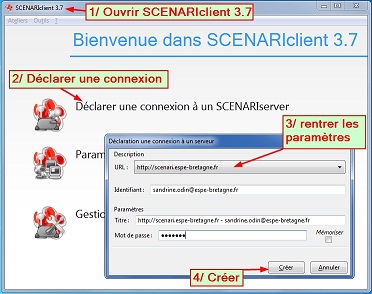Tutoriels pour Scénari : Différence entre versions
De cimewiki
| Ligne 14 : | Ligne 14 : | ||
| − | [[Fichier:Scenari-Declarer-une-Connexion.jpg| | + | [[Fichier:Scenari-Declarer-une-Connexion.jpg|600px|left|texte descriptif]] |
* [http://rutja.bretagne.iufm.fr/telechargement/gsNNE5fOfXGDg/Tutoriel-SCENARI-Inscription-etudiants.htm Inscrire des étudiants dans un atelier collaboratif Scénari] | * [http://rutja.bretagne.iufm.fr/telechargement/gsNNE5fOfXGDg/Tutoriel-SCENARI-Inscription-etudiants.htm Inscrire des étudiants dans un atelier collaboratif Scénari] | ||
Version du 2 avril 2014 à 08:31
Après avoir installé SCENARIclient sur votre poste informatique ainsi que OpaleSup, il faut établir une connexion avec le serveur SCENARI.
Les paramètres de connexion sont :
- adresse du serveur : http://scenari.espe-bretagne.fr
- identifiant : son adresse de messagerie espe,
- mot de passe : le mot de passe de son compte informatique espe.
ATTENTION : l'adresse http://scenari.espe-bretagne.fr est à entrer dans le SCENARIclient et non dans le navigateur !
- Première connexion au serveur Scénari et changement de mot de passe (obsolète)
- Cette animation flash décrit la procédure de connexion.
- Inscrire des étudiants dans un atelier collaboratif Scénari
- Pour la formation des étudiants, des ateliers sont ouverts. Les droits sont donnés aux enseignants de la formation pour qu'ils puissent inscrire les étudiants dans les ateliers.
Voici 2 liens vers des tutoriels existants complets et bien faits.
- Guide OpaleSup fait par l'université de Technologie de Compiègne.
- Premiers pas dans OpaleSup produit par CRDP ac-caen (?)
Avril 2014